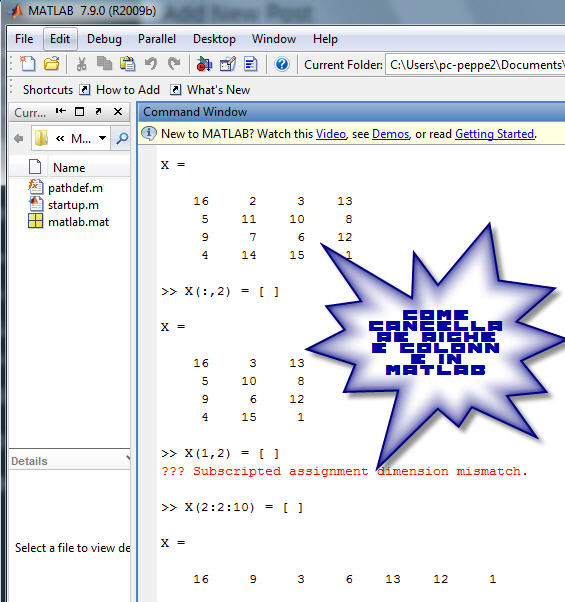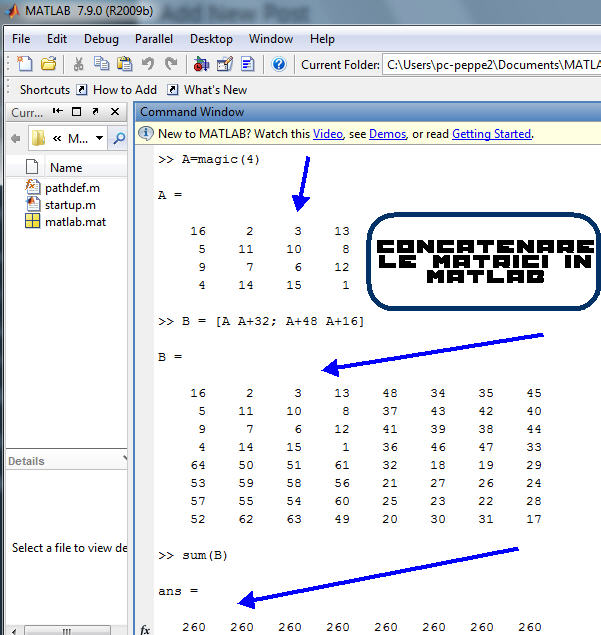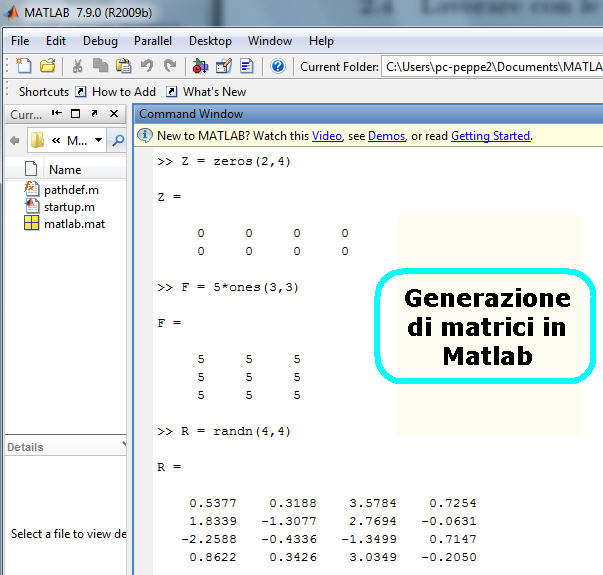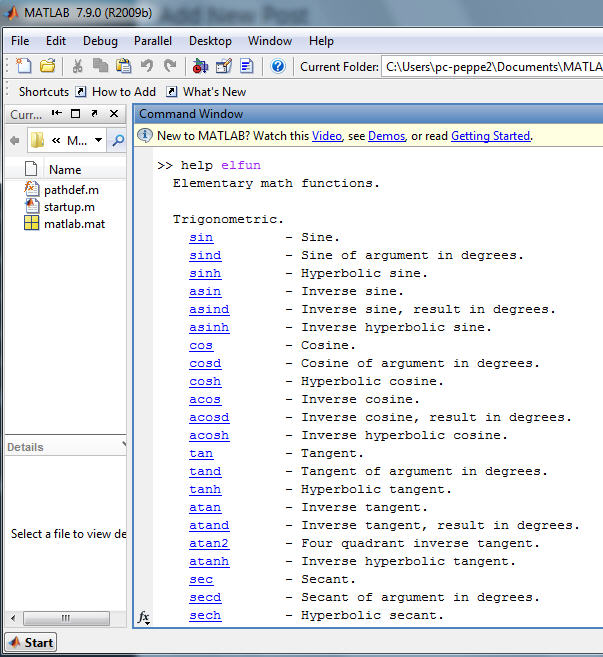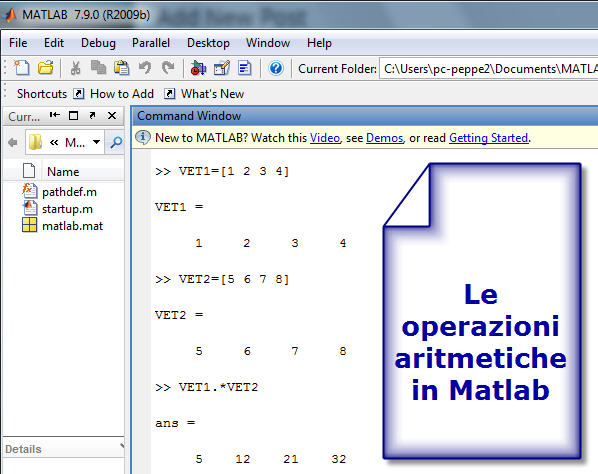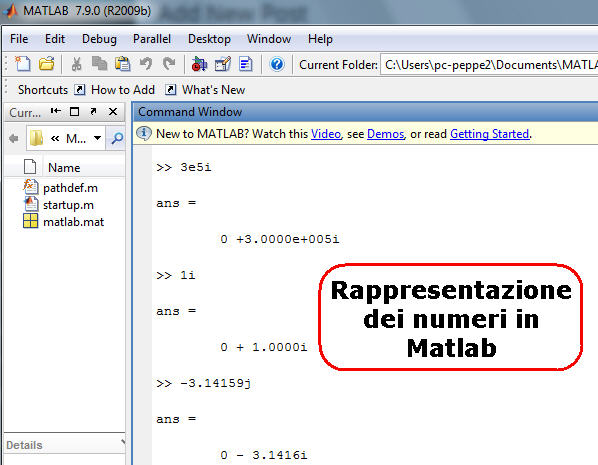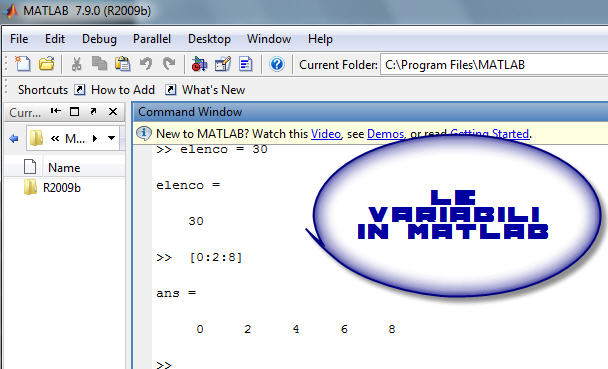In Matlab per cancellare righe e colonne da una matrice basta utilizzare l’operatore parentesi quadrate vuoto. Per meglio comprendere il concetto vediamo subito un esempio: creiamo dapprima una matrice 4×4 con il comando magic:
>> X=magic(4)
X =
16 2 3 13
5 11 10 8
9 7 6 12
4 14 15 1
Per cancellare la seconda colonna di X, utilizziamo il seguente comando:
>> X(:,2) = [ ]
X =
16 3 13
5 10 8
9 6 12
4 15 1
Come è possibile verificare abbiamo eliminato dalla matrice la seconda colonna. Se si cancella un singolo elemento da una matrice, il risultato non è più una matrice. Così:
>> X(1,2) = [ ]
??? Subscripted assignment dimension mismatch.
produce un errore.
Comunque, un singolo pedice cancella un singolo elemento, o una sequenza di elementi, e sistema gli elementi che rimangono in un vettore riga. Ad esempio:
>> X(2:2:10) = [ ]
X =
16 9 3 6 13 12 1
Il comando appena visto permette di cancellare gli elementi a partire dal 2° fino ala 10° con passo 2, muovendosi lungo le colonne. Gli elementi che rimangono vengono risistemati in un vettore riga.
LINK DI APPROFONDIMENTO PER L’ARGOMENTO:
- Elementi di programmazione in Matlab
- Concatenare le matrici in Matlab
- Creare matrici con gli m-file di Matlab
- Il comando load in Matlab
- Funzioni intrinseche matematiche in Matlab
- Come modificare le matrici in Matlab